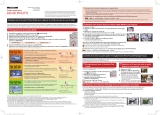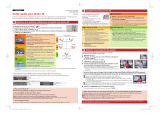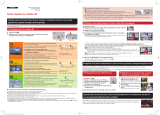Pagina wordt geladen...

NEDERLANDS
Digitale Camera
Model Nr. DC-FT7
1
4K-foto's maken
1 Druk op [ ] .
2 Druk op de cursorknoppen / om de opnamemethode te selecteren en druk
op [MENU/SET].
[ ] knop Sluiterknop
[4K-burst]
Voor het vastleggen van de beste opname van een snel bewegend onderwerp
(bijv. sport, vliegtuigen, treinen)
De burst-opname wordt uitgevoerd terwijl op de sluiterknop gedrukt wordt
en deze ingedrukt gehouden blijft.
Het sluitergeluid zal herhaaldelijk hoorbaar zijn.
1 Druk de sluiterknop tot halverwege in.
2 Druk de sluiterknop volledig in en houd hem ingedrukt zo
lang als u wilt dat de opname uitgevoerd wordt.
Druk de knop kort van tevoren volledig in. De opname start ongeveer
0,5 seconde nadat de knop volledig ingedrukt werd.
Op drukken en ingedrukt houden
Het opnemen wordt uitgevoerd
[4K-burst (S/S)]
Voor het vastleggen van onvoorspelbare fotomomenten
(bijv. planten, dieren, kinderen)
De burst-opname start als op de sluiterknop gedrukt wordt en stopt wanneer
er opnieuw opgedrukt wordt. Er zullen start- en stoptonen klinken.
1 Druk de ontspanknop geheel in.
2 Druk de sluiterknop opnieuw volledig in.
U kunt markers toevoegen als u tijdens de opname op [Fn1] drukt. U kunt
naar de posities springen waar u markers op het afspeelscherm toegevoegd
had.
Start (Eerste)
Stop (Tweede)
Het opnemen wordt uitgevoerd
[4K-voorburst]
Om opnames te maken zodra zich een fotomoment voordoet
(bijv. het moment dat met een bal gegooid wordt)
De burst-opname wordt gedurende ongeveer 1 seconde uitgevoerd
voor en na het moment waarin op de sluiterknop gedrukt wordt. Het
sluitergeluid zal slechts één keer hoorbaar zijn.
1 Druk de ontspanknop geheel in.
Ongeveer 1 seconde
Het opnemen wordt uitgevoerd
4K-Foto's wissen: In stap 2 selecteert u [ ].
Wanneer 4K-foto's gemaakt worden, zal een 4K-burst-bestand in [MP4] bewaard worden.
Gebruik een kaart met UHS-snelheidsklasse 3 om 4K-foto's te maken.
Als u Auto Focus gebruikt, zal [Continu AF] werken tijdens de opname. Het brandpunt zal continu bijgesteld worden.
Het opnemen stopt als de continue opnametijd de 29 minuten en 59 seconden overschrijdt.
Als een SDHC-geheugenkaart gebruikt wordt, kunt u zelfs zonder onderbreking doorgaan met opnemen als het bestandsformaat groter is dan 4 GB maar het
4K-burst-bestand zal gesplitst worden en afzonderlijk opgenomen/afgespeeld worden.
Als een SDXC-geheugenkaart gebruikt wordt, kunt u een 4K-foto in een enkel bestand opnemen.
Als [
] ([4K-voorburst]) ingesteld is, raakt de batterij sneller leeg en stijgt de temperatuur van de camera. Selecteer [ ] ([4K-voorburst]) alleen wanneer u aan
het opnemen bent.
Snelgids voor 4K-Foto
U kunt het gewenste moment kiezen uit een burst-opname van foto's die gemaakt zijn met 30 frames/seconde en dat moment bewaren als een foto met
(ongev.) 8 miljoen pixels.
Gebruik van de 4K Photo-functie om de beste opname van het onderwerp te maken
2
Selecteren van het gewenste scherpstelgebied en bewaren van de foto
1
Opnames maken met de Post Focus-functie
2
Beelden in een 4K-burst-bestand selecteren en bewaren
1 Druk op [ ] .
2 Druk op /om een beeld te selecteren dat aangeduid wordt met de [ ] icoon en druk op
cursorknop .
Het diascherm, voor de selectie van de foto's, wordt weergegeven.
3 Druk op /om het frame te selecteren dat als een foto opgeslagen moet worden.
Selecteer [ ]/[ ] en druk op [MENU/SET] om naar het vorige of volgende dia-overzicht te schakelen.
Druk op [Fn1] om naar de markeerbediening te schakelen. U kunt op / drukken om naar de volgende markeerpositie te gaan.
(alleen [4K-burst (S/S)])
U kunt scènes op het 4K-burst afspeelscherm ook selecteren door op [Fn2] te drukken. (alleen [4K-burst]/[4K-burst (S/S)])
Als u op drukt, zal het continu afspelen van start gaan. Druk op om te pauzeren op de scène die als een foto opgeslagen moet
worden.
4 Druk op [MENU/SET] om de foto te bewaren.
De foto wordt in JPEG-formaat bewaard.
De camera kan de burst-opname met dezelfde beeldkwaliteit opnemen als de 4K-foto-opname, terwijl het brandpunt automatisch naar verschillende zones verplaatst wordt.
Na de opname kunt de gewenste zone op het scherm selecteren en een beeld bewaren waarin de geselecteerde zone scherp gesteld is.
Het brandpunt na de opname controleren (Post Focus)
1 Druk op [ ] .
2 Druk op /om een beeld te selecteren dat aangeduid wordt met de [ ] icoon en druk op
cursorknop .
3 Druk op /// om de scherpstelzone te selecteren.
Als een scherp gesteld beeld niet beschikbaar is voor het geselecteerde gebied zal een rood kader weergegeven worden. In dit geval
kunt u het beeld niet bewaren.
4 Druk op [MENU/SET] om de foto te bewaren.
De foto wordt in JPEG-formaat bewaard.
Fn2
1 Druk op [ ] .
2 Druk op de cursorknoppen / om [ON] te selecteren en druk vervolgens op [MENU/SET].
3 Bepaal de compositie en druk de sluiterknop tot halverwege in.
Handhaaf dezelfde afstand tot het onderwerp en dezelfde compositie.
4 Druk de sluiterknop volledig in om de opname te starten.
Het brandpunt verandert automatisch tijdens het opnemen. Als de icoon verdwijnt, wordt de opname automatisch beëindigd.
Annuleren van [Post Focus]: In stap 2 selecteert u [OFF].
5
m
04
04
s
5
m
04
s
Documenttranscriptie
Digitale Camera Model Nr. DC-FT7 NEDERLANDS 2 Beelden in een 4K-burst-bestand selecteren en bewaren 1 Druk op [ ]. 2 Druk op /om een beeld te selecteren dat aangeduid wordt met de [ Snelgids voor 4K-Foto Gebruik van de 4K Photo-functie om de beste opname van het onderwerp te maken U kunt het gewenste moment kiezen uit een burst-opname van foto's die gemaakt zijn met 30 frames/seconde en dat moment bewaren als een foto met (ongev.) 8 miljoen pixels. 1 4K-foto's maken 1 Druk op [ ]. 2 Druk op de cursorknoppen / om de opnamemethode te selecteren en druk 3 Druk op /om het frame te selecteren dat als een foto opgeslagen moet worden. Selecteer [ ]/[ ] en druk op [MENU/SET] om naar het vorige of volgende dia-overzicht te schakelen. Druk op [Fn1] om naar de markeerbediening te schakelen. U kunt op / drukken om naar de volgende markeerpositie te gaan. (alleen [4K-burst (S/S)]) U kunt scènes op het 4K-burst afspeelscherm ook selecteren door op [Fn2] te drukken. (alleen [4K-burst]/[4K-burst (S/S)]) Als u op drukt, zal het continu afspelen van start gaan. Druk op om te pauzeren op de scène die als een foto opgeslagen moet worden. De foto wordt in JPEG-formaat bewaard. [ ] knop Sluiterknop Voor het vastleggen van de beste opname van een snel bewegend onderwerp (bijv. sport, vliegtuigen, treinen) lang als u wilt dat de opname uitgevoerd wordt. 1 Opnames maken met de Post Focus-functie Op drukken en ingedrukt houden Het opnemen wordt uitgevoerd Druk de knop kort van tevoren volledig in. De opname start ongeveer 0,5 seconde nadat de knop volledig ingedrukt werd. Voor het vastleggen van onvoorspelbare fotomomenten (bijv. planten, dieren, kinderen) Het brandpunt na de opname controleren (Post Focus) De camera kan de burst-opname met dezelfde beeldkwaliteit opnemen als de 4K-foto-opname, terwijl het brandpunt automatisch naar verschillende zones verplaatst wordt. Na de opname kunt de gewenste zone op het scherm selecteren en een beeld bewaren waarin de geselecteerde zone scherp gesteld is. De burst-opname wordt uitgevoerd terwijl op de sluiterknop gedrukt wordt en deze ingedrukt gehouden blijft. Het sluitergeluid zal herhaaldelijk hoorbaar zijn. 1 Druk de sluiterknop tot halverwege in. 2 Druk de sluiterknop volledig in en houd hem ingedrukt zo [4K-burst (S/S)] Het diascherm, voor de selectie van de foto's, wordt weergegeven. 4 Druk op [MENU/SET] om de foto te bewaren. op [MENU/SET]. [4K-burst] ] icoon en druk op cursorknop . 1 Druk op [ ]. 2 Druk op de cursorknoppen / om [ON] te selecteren en druk vervolgens op [MENU/SET]. 3 Bepaal de compositie en druk de sluiterknop tot halverwege in. Handhaaf dezelfde afstand tot het onderwerp en dezelfde compositie. 4 Druk de sluiterknop volledig in om de opname te starten. Het brandpunt verandert automatisch tijdens het opnemen. Als de icoon verdwijnt, wordt de opname automatisch beëindigd. De burst-opname start als op de sluiterknop gedrukt wordt en stopt wanneer er opnieuw opgedrukt wordt. Er zullen start- en stoptonen klinken. 1 Druk de ontspanknop geheel in. 2 Druk de sluiterknop opnieuw volledig in. U kunt markers toevoegen als u tijdens de opname op [Fn1] drukt. U kunt naar de posities springen waar u markers op het afspeelscherm toegevoegd had. Start (Eerste) Stop (Tweede) Het opnemen wordt uitgevoerd Annuleren van [Post Focus]: In stap 2 selecteert u [OFF]. R5m04s 2 Selecteren van het gewenste scherpstelgebied en bewaren van de foto Om opnames te maken zodra zich een fotomoment voordoet (bijv. het moment dat met een bal gegooid wordt) [4K-voorburst] De burst-opname wordt gedurende ongeveer 1 seconde uitgevoerd voor en na het moment waarin op de sluiterknop gedrukt wordt. Het sluitergeluid zal slechts één keer hoorbaar zijn. 1 Druk de ontspanknop geheel in. Ongeveer 1 seconde Het opnemen wordt uitgevoerd 4K-Foto's wissen: In stap 2 selecteert u [ ]. Wanneer 4K-foto's gemaakt worden, zal een 4K-burst-bestand in [MP4] bewaard worden. Gebruik een kaart met UHS-snelheidsklasse 3 om 4K-foto's te maken. Als u Auto Focus gebruikt, zal [Continu AF] werken tijdens de opname. Het brandpunt zal continu bijgesteld worden. Het opnemen stopt als de continue opnametijd de 29 minuten en 59 seconden overschrijdt. Als een SDHC-geheugenkaart gebruikt wordt, kunt u zelfs zonder onderbreking doorgaan met opnemen als het bestandsformaat groter is dan 4 GB maar het 4K-burst-bestand zal gesplitst worden en afzonderlijk opgenomen/afgespeeld worden. Als een SDXC-geheugenkaart gebruikt wordt, kunt u een 4K-foto in een enkel bestand opnemen. Als [ ] ([4K-voorburst]) ingesteld is, raakt de batterij sneller leeg en stijgt de temperatuur van de camera. Selecteer [ ] ([4K-voorburst]) alleen wanneer u aan het opnemen bent. DC-FT7̲DVQW1382̲4KPHOTO̲EGEF̲fre̲dut.indd 2 1 Druk op [ ]. 2 Druk op /om een beeld te selecteren dat aangeduid wordt met de [ ] icoon en druk op cursorknop . 3 Druk op /// om de scherpstelzone te selecteren. Als een scherp gesteld beeld niet beschikbaar is voor het geselecteerde gebied zal een rood kader weergegeven worden. In dit geval kunt u het beeld niet bewaren. 4 Druk op [MENU/SET] om de foto te bewaren. De foto wordt in JPEG-formaat bewaard. Fn2 2018/04/05 14:22:42-
 1
1
-
 2
2
Panasonic DCFT7EG Handleiding
- Type
- Handleiding
in andere talen
- français: Panasonic DCFT7EG Mode d'emploi
Gerelateerde papieren
-
Panasonic DMC G80 Handleiding
-
Panasonic DMCG7EF Handleiding
-
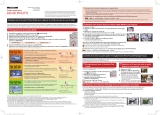 Mode d'Emploi DCG9EF de handleiding
Mode d'Emploi DCG9EF de handleiding
-
Panasonic DCLX100M2EF Handleiding
-
Panasonic DCG91EF Handleiding
-
Panasonic DCGH5EF Handleiding
-
Panasonic DC GX880 Gebruikershandleiding
-
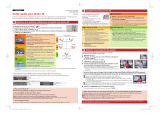 Mode d'Emploi DMCGX8EF de handleiding
Mode d'Emploi DMCGX8EF de handleiding
-
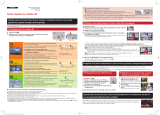 Mode d'Emploi DMCGX80EG de handleiding
Mode d'Emploi DMCGX80EG de handleiding
-
Panasonic DMC-G7EF de handleiding